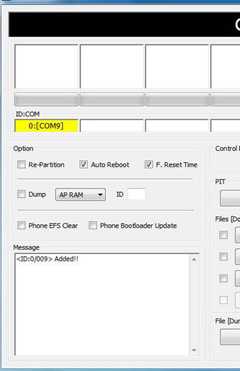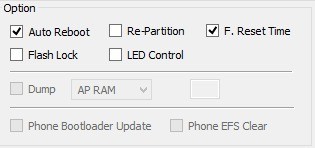A distanza di poco più di un mese dal lancio, ecco in arrivo il primo aggiornamento per Galaxy S5 per il modello internazionale, iniziando il rollout dal Regno Unito. Secondoe da chi ha già testato l’aggiornamento, ci sarebbero due importanti migliorie: in primo luogo, la fotocamera è ora notevolmente più veloce in apertura dell’applicazione, così come la galleria delle immagini e dei video; in secondo luogo, l’aggiornamento sembra aver migliorato anche la precisione dello scanner delle impronte digitali.
Si parla anche di miglioramenti delle prestazioni generali e una migliore gestione della RAM. L’aggiornamento è attualmente disponibile su Kies e anche in modalità OTA, anche se, come al solito, potrebbe richiedere un po’ di tempo per comparire sul proprio dispositivo. Per chi non volesse aspettare potrà scaricare il firmware seguendo le nostre istruzioni per l’installazione via ODIN.
Dettagli del Firmware:
- • Model: SM-G900F
- • Model name: GALAXY S5
- • Country: United Kingdom
- • Version: Android 4.4.2
- • Changelist: 1539356
- • Product Code: BTU
- • PDA: G900FXXU1ANE2
- • CSC: G900FOXA1ANE2
- • MODEM: G900FXXU1ANE2
1. Scarichiamo Odin v 3.09
4. Ora avviamo Odin v3.09 precedentemente scaricato e collegare il Note 2 al pc attraverso il cavetto USB. Una volta caricati i driver necessari il device verrà mostrato in Odin come evidenziato in giallo nella schermata che segue:
5. Carichiamo il file del firmware da installare sul Note 2 nei vari box di ODIN (il file APxxx nel campo AP, il file BLxxx nel campo BL e così via)
6. Controllate che le impostazioni di Odin siano configurate come nell’immagine che segue (con i soli Auto Reboot e F.Reset Time selezionati) :
7. Cliccate il pulsante START per avviare l’aggiornamento
8. Al termine dell’aggiornamento il device si riavvierà e potrete scollegarlo dal PC per godere di tutte le novità del firmware appena caricato!
ATTENZIONE: Sebbene la guida sia scritta per essere estremamente semplice ed esaustiva potrebbero verificarsi malfunzionamenti durante il processo e danneggiare il dispositivo.
Per quanto sopra il team del blog newsdigitali.com NON SI ASSUME ALCUNA RESPONSABILITÀ circa eventuali problemi derivanti dall’utilizzo che farete di questa guida.